Efter at du har sendt et dokument ud til gennemsyn, får du måske mange kopier tilbage – med forslag og ændringer, du ikke vil gå glip af. Når det sker, kan du kombinere alle disse redigeringer og ideer i ét dokument.
Flette to versioner af et dokument
-
Klik på Gennemse > Sammenlign > Kombiner.
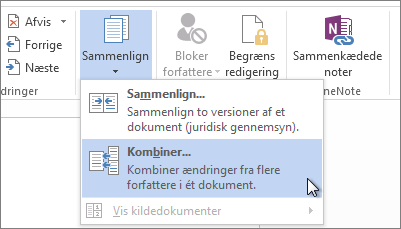
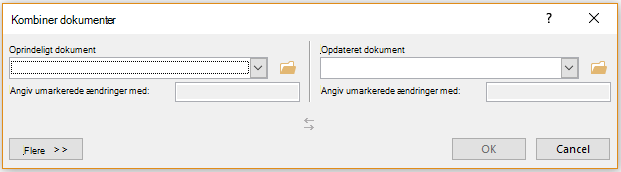
-
Under Oprindeligt dokument skal du klikke på pil ned og vælge det dokument, du har sendt til gennemsyn. Hvis du vil gå til filens placering, skal du klikke på mappeikonet. Husk, at dette er det oprindelige dokument, du har arbejdet på uden ændringer eller ændringer.
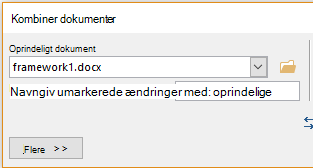
-
Vælg det dokument, du vil flette, under Revideret dokument.
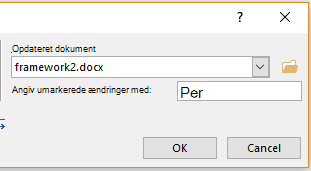
-
Skriv et navn eller en sætning i feltet Navngiv umarkerede ændringer med, så du kan se, hvem der har foreslået ændringerne.
-
Klik på Mere for at få flere muligheder for at kombinere dokumenterne.
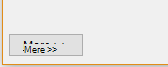
-
Klik på Nyt dokument under Vis ændringer i.
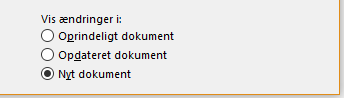
-
Klik på OK.
Word åbner et nyt dokument, der kombinerer det oprindelige dokument og den kopi, du flettede med det. Skærmen er opdelt i tre sektioner. En sektion viser de ændringer , der er foretaget, den midterste sektion viser det kombinerede dokument, og den tredje sektion, som er opdelt i to, viser det oprindelige dokument og det reviderede dokument.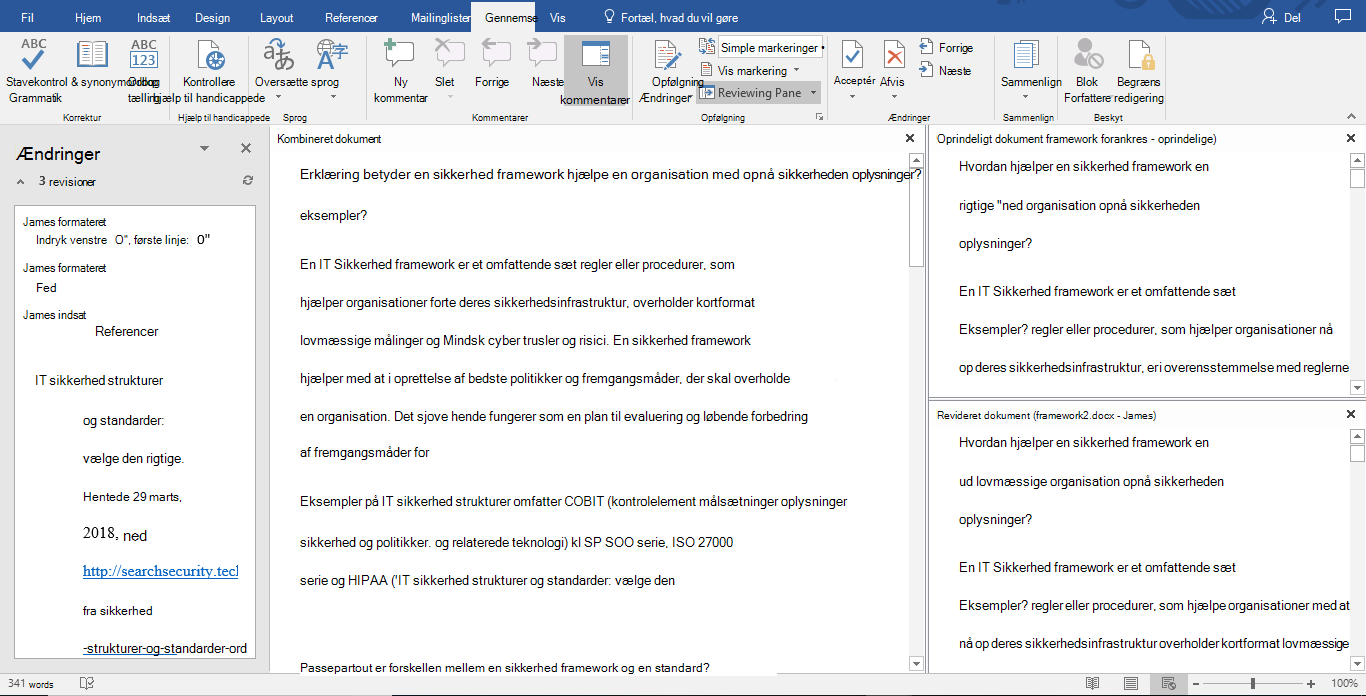
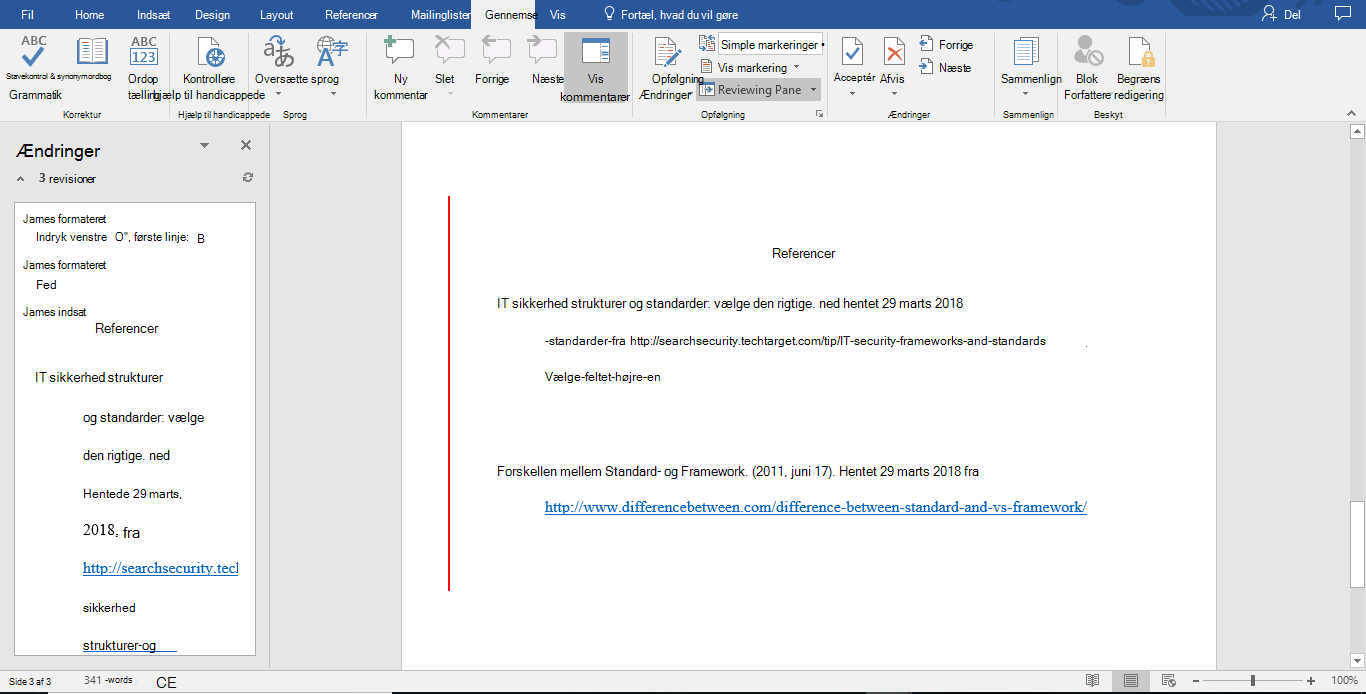
-
Når du har løst de kombinerede ændringer, som du ønsker, skal du gemme dokumentet.
Tip!: Næste gang kan du springe alt dette over ved at dele dokumentet på OneDrive og invitere personer til at tilføje deres ændringer og kommentarer.
Flet flere kopier
Hvis du vil flette flere kopier, skal du gemme det dokument, der indeholder de kombinerede ændringer af de første to kopier. Flet derefter de ekstra kopier med det pågældende dokument.
-
Klik på Gennemse > Sammenlign > Kombiner.
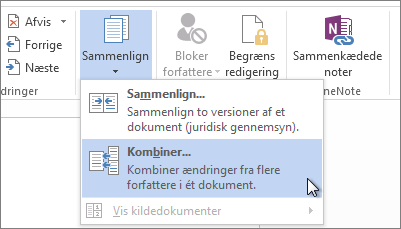
-
Klik på pilen under Oprindeligt dokument, og klik derefter på det dokument, der indeholder de kombinerede ændringer.
-
Klik på den næste kopi, du vil flette, under Revideret dokument.
-
Skriv et navn eller en sætning i feltet Navngiv umarkerede ændringer med, så du kan se, hvem der har foreslået ændringerne.
-
Klik på Flere.
-
Klik på Oprindeligt dokument under Vis ændringer i.
-
Klik på OK.
Se også
Vis og sammenlign dokumenter side om side
Sammenlign forskelle i dokumenter ved hjælp af indstillingen Juridisk gennemsyn










